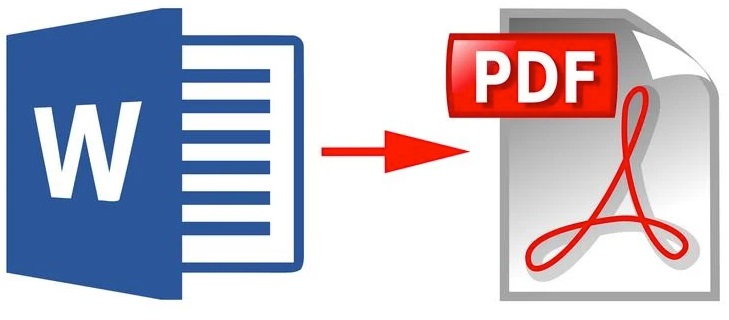PDF (Portable Document Format) adalah salah satu format dokumen yang paling umum digunakan di dunia. Format ini telah mengubah cara kita berbagi, menyimpan, dan mencetak dokumen. Artikel ini akan membahas pengertian PDF, sejarahnya, dan mengapa format ini begitu penting dalam dunia komputasi dan dokumentasi.
Cara convert PDF ke Ms word
Bagaimana cara merubah file PDF ke Ms Word ataupun sebalik nya dari Ms Word ke PDF ? bagi anda yang kurang / jarang berkecimpung di dunia komputer mungkin akan kurang paham dengan masalah ini.Teknik yang #jatikom share kali ini tidak menggunakan software
Namun Cara ini membutuhkan koneksi internet , karena saat anda mendownload/upload file berupa PDF ke Microsoft Word ataupun sebalik nya tentunya koneksi internet dibutuhkan.
Lakukan cara berikut ini untuk mengubah PDF ke Ms Word, atau pun sebaliknya dengan waktu yang singkat (tergantung besar nya file yang anda ingin convert)
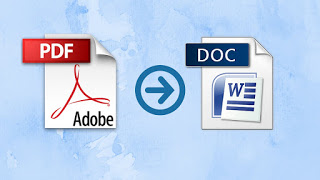
1.Pertama silahkan cari di google dengan kata kunci “pdf to word” (hilangkan tanda petik)
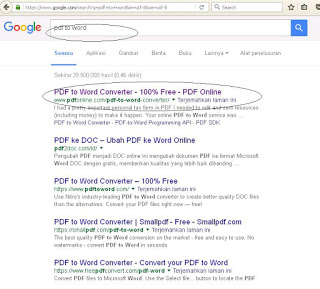
Atau anda dapat langsung mengunjungi situs ini : www.pdfonline.com/pdf-to-word-converter
Kali ini jatikom memilih situs pdfonline, berikut gambar situs nya :
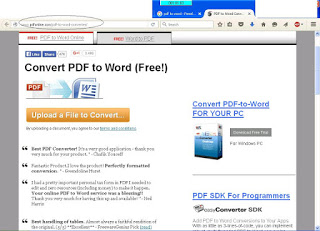
Lalu klik tombol “Upload a File To Convert..” , maka akan muncul Pop Up untuk memilih File PDF yang ingin diubah ke MS Word pada komputer anda.
Tunggu prosesnya beberapa saat,
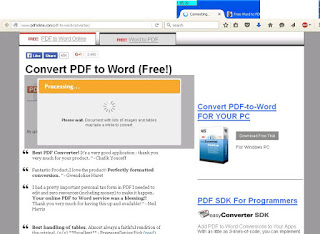
Setelah selesai silahkan anda mendownload nya, berikut gambar ketika sudah selesai
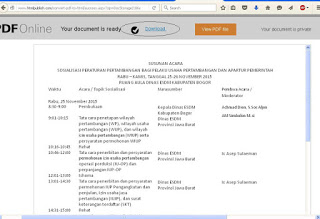
Pilih PDF Download, berikut gambarnya :
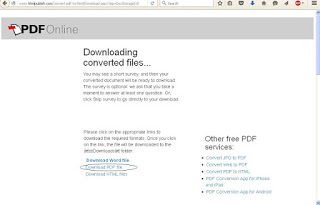
Kemudian pilih Icon Download
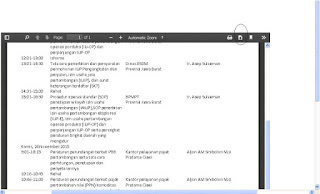
Sampai disini anda selesai mengubah dari PDF ke Ms Word.
Jika anda ingin mengubah Ms Word ke PDF anda dapat mengklik menu nya yang bertuliskan “Word to PDF” , Converter nya support file berformat Word, Excel, PPT, TXT, Images (JPG, PNG, BMP, TIFF, GIF)
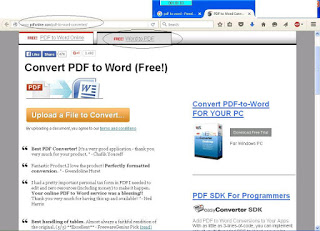
Note : untuk cara convert Word ke PDF dapat dilakukan dengan cara yang sama dengan merujuk situs sebaliknya seperti tertera pada menu disitus tersebut (www.pdfonline.com/convert-pdf)
Pengertian PDF
PDF, atau Portable Document Format, adalah format file yang digunakan untuk menyimpan dan menggambarkan dokumen dengan cara yang independen terhadap perangkat keras, sistem operasi, atau perangkat lunak asalnya. Ini berarti bahwa dokumen PDF akan terlihat dan tercetak dengan benar, terlepas dari perangkat yang digunakan untuk membukanya. Format PDF juga memungkinkan pengguna untuk menyertakan teks, gambar, grafik, dan bahkan multimedia dalam satu dokumen.
Sejarah PDF
PDF pertama kali dikembangkan oleh perusahaan perangkat keras dan perangkat lunak Adobe Systems pada awal tahun 1990-an. Saat itu, Adobe menciptakan format ini dengan tujuan untuk mengatasi masalah kompatibilitas dan konsistensi ketika berbagi dokumen elektronik. PDF memungkinkan dokumen untuk tetap terlihat sama persis di berbagai sistem operasi dan perangkat keras, sehingga tidak ada perubahan yang tidak diinginkan saat berbagi informasi.
Pada tahun 2008, Adobe melepaskan kontrol atas format PDF dan membuatnya menjadi standar terbuka (Open Standard), yang diatur oleh Organisasi Internasional untuk Standardisasi (ISO). ISO 32000-1 adalah standar PDF yang saat ini diakui secara internasional.
Kelebihan PDF
Format PDF memiliki banyak kelebihan, antara lain:
- Kompatibilitas: Dokumen PDF dapat dibuka dan dilihat di berbagai platform dan perangkat.
- Konsistensi: Dokumen PDF tetap tampil sama persis, tidak peduli di mana atau bagaimana mereka dibuka.
- Keamanan: PDF dapat dilindungi dengan kata sandi atau enkripsi untuk melindungi informasi rahasia.
- Ukuran Kecil: PDF dapat dikompresi sehingga ukuran file lebih kecil dibandingkan dengan format dokumen lainnya.
- Multimedia: PDF mendukung berbagai jenis media, termasuk gambar, video, dan suara.
- Interaktivitas: PDF dapat berisi tautan, formulir, dan fungsi interaktif lainnya.
- Cetak Berkualitas Tinggi: PDF memberikan hasil cetakan yang berkualitas tinggi.
Kekurangan PDF
Membutuhkan aplikasi pendukung seperti Ghostscript Lite, PDF Power Tool, Xpdf yang total ukurannya mencapai 18MB.
- Membutuhkan aplikasi pendukung seperti Ghostcripi Lite, PDF Power Tool, Xpdf yang total ukurannya mencapai 18MB.
- Tidak dapat diinstall secara offline karena saat akan memasang di PC kita perlu mendownload aplikasi pendukung, kecuali di PC kamu sudah terinstall 3 aplikasi tersebut sebelumnya maka kamu bisa install secara offline.
Dari keungulan dan kekurangan PDF maka kesimpulan hasil
Aplikasi ini cukup layak dipertimbangkan namun, seperti saya jelaskan diatas, untuk dapat berfungsi dengan baik Bullzip PDF Printer membutuhkan 3 aplikasi tambahan yang akan didownload saat menginstall. Aplikasi ini cocok bagi kamu yang ingin mengubah file gambar seperti JPG, BMP, PNG ke PDF dengan mudah.
Namun jika kamu hanya membutuhkan aplikasi yang dapat mengubah Word (doc) menjadi PDF dan menggunakan MS Office 2007 maka bisa mencoba alternatif lain yaitu dengan cara convert online seperti yang akan saya jelaskan dibawah ini
Alternatif lain, jika kamu membutuhakan aplikasi yang lebih lengkap dan dapat digunakan juga untuk membaca atau membuka file PDF maka bisa mencoba Foxit Reader yang mana setelah kamu install nanti akan muncul menu baru pada Windows Explorer (Context Menu) sehingga dengan klik kanan saja kamu bisa ubah berbagai file ke PDF.
Penggunaan PDF
Format PDF digunakan dalam berbagai bidang, termasuk:
- Dokumen Bisnis: Laporan, proposal, faktur, dan dokumen bisnis lainnya sering disimpan dalam format PDF.
- Dokumen Akademik: Buku, jurnal, dan makalah penelitian sering tersedia dalam format PDF.
- E-book: Buku elektronik sering didistribusikan dalam format PDF.
- Dokumen Hukum: Kontrak, surat kuasa, dan dokumen hukum lainnya sering dibuat dalam format PDF.
- Presentasi: Presentasi PowerPoint sering diubah menjadi PDF untuk berbagi secara lebih luas.